标签:
前置准备条件:
用户配置好数据源,准备好数据。
要求:1.目前平台只支持星型建模,因此,在准备数据过程中,需要注意物理表的数据结构(关于如何进行维度、指标的相互转化,后续博文会有详细描述,此处不在讲解)
2. 时间维度目前平台只支持内置时间维度表,用户无需准备,但是要求用户原始数据时间格式为:yyyyMMdd格式字符串或整型。后续版本会支持自定义时间维度以及时间格式
Step 1 : 构建逻辑模型:
登陆BIPlatform,选择新建报表,如下图所示,

在弹出窗口中,输入报表名称,点击确定,来到数据源以及事实表选择页面,如下图所示:

选择你要使用的数据源,并选择对应的星型模型中的主表,点击下一步,通过构建表关联的方式,完成星型模型构建
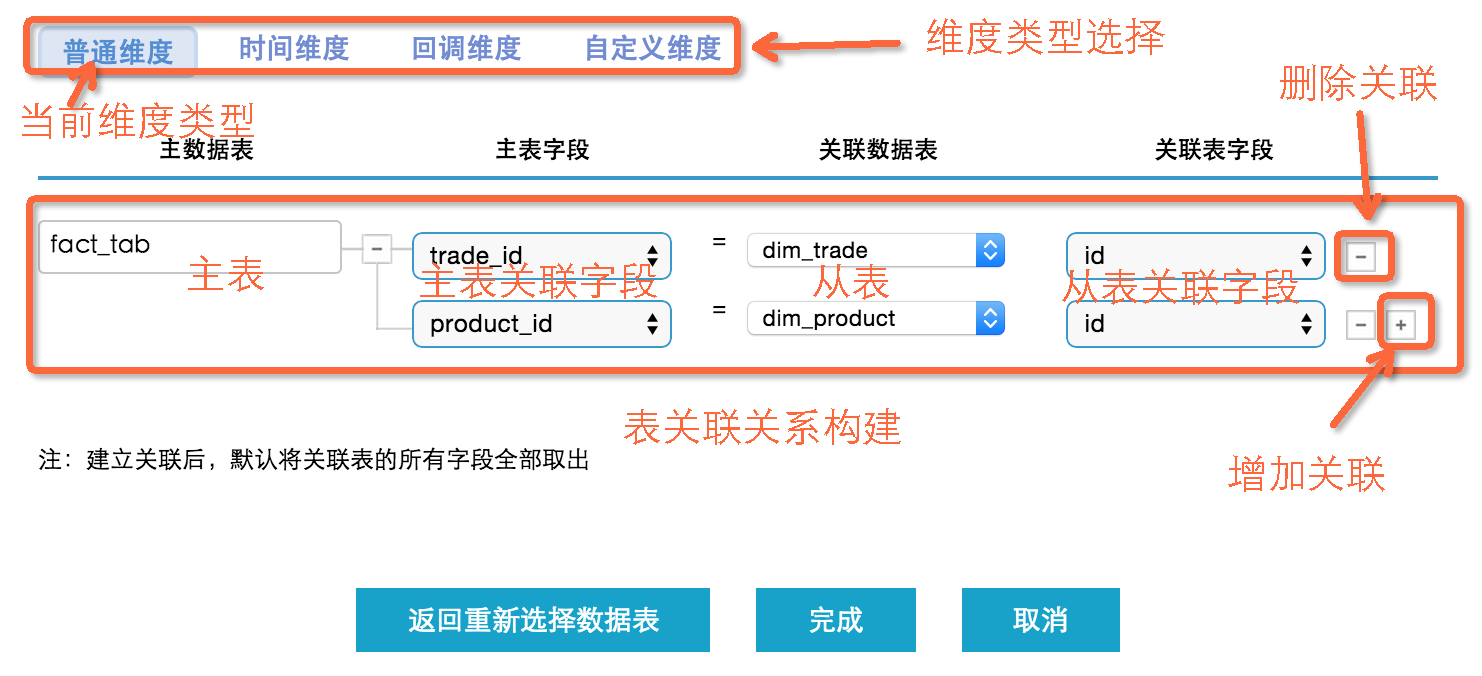 (普通维度构建)
(普通维度构建)
 (时间维度构建)
(时间维度构建)
模型构建完成,你会看到报表设计界面,如下图:

Step2: 完成上述步骤之后,已经完成初步模型设置,如需配置多维报表,需要手动配置维度组。
概念:维度组:维度组即多个维度的自由组合。
限制:维度组中不可嵌套维度组
配置流程:
1. 选择添加维度组按钮,在下方弹出的输入框中输入维度组名称,敲回车(Enter)键; 2.将要放到一起的维度拖动到同一维度组中;3.如维度组中维度顺序与需求不符,可以通过拖动维度顺序进行调整。配置流程如下图:

 点击添加维度组,输入维度组名称,回车,
点击添加维度组,输入维度组名称,回车,

将维度拖入维度组,完成维度组创建
Step3 : 配置多维报表
从组件选择区选择表格组件拖入画布;选择维度组放到横轴,选择指标放到纵轴,即完成多维报表构建,如下图:
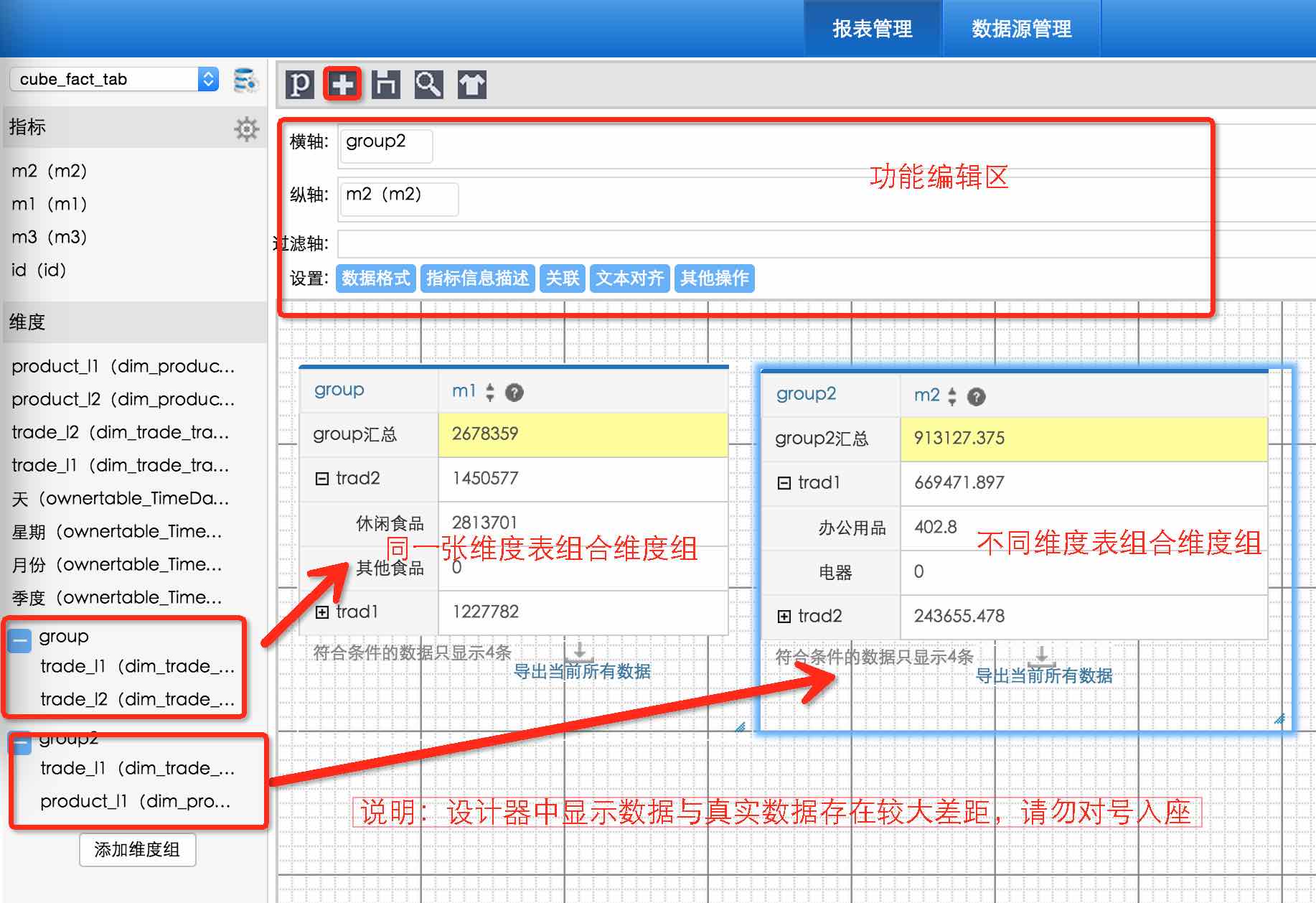
Step4 : 配置图形(与表格配置流程类似):

标签:
原文地址:http://my.oschina.net/biplatform/blog/422493